מאמר זה הוא מדריך התקנה עם כמה צילומי מסך מועילים כיצד לאפס את Microsoft OneDrive ב-Windows 10.
כולנו מסתמכים על שירותי אחסון בענן כדי לאחסן את הקבצים החשובים שלנו. שירותי אחסון ענן פופולריים למחשב האישי, כגון OneDrive, Google Drive וכו' לא רק מפנים שטח אחסון, אלא גם משמשים כלי גיבוי מעולים.
אם אינך רוצה לאבד קבצים מסוימים, תוכל לאחסן אותם בשירות אחסון בענן. במאמר זה, נסקור את אפליקציית אחסון הענן של OneDrive שמגיעה עם Windows 10 ו-Windows 11.
OneDrive מיועד לגיבוי של תיקיות שולחן העבודה, המסמכים והתמונות של המחשב האישי שלך. עם זאת, אם זה לא עובד מסיבה כלשהי, אתה יכול לאפס אותו בקלות מהמערכת.
לאחרונה, משתמשים רבים דיווחו שהסנכרון אינו פועל כראוי עקב בעיות OneDrive. אז אם הקבצים שלך לא מאוחסנים בפלטפורמת הענן, אתה יכול לאפס אותם.
להלן אציג כיצד לאפס את Microsoft OneDrive ב- Windows 10. המשך לגלול כדי לבדוק את זה.
כיצד לאפס את Microsoft OneDrive ב- Windows 10
להלן אנו חולקים מדריך מפורט כיצד לאפס את Microsoft OneDrive ב-Windows 10 כדי לתקן בעיות סנכרון.
1. הפעל מחדש את OneDrive
לפעמים הפעלה מחדש פשוטה יכולה לפתור בעיות רבות. לכן, עליך להפעיל מחדש את יישום OneDrive תחילה לפני שתנסה את השיטות האחרות.
כדי להפעיל מחדש את OneDrive , עליך ללחוץ לחיצה ימנית על סמל OneDrive במגש המערכת ולבחור באפשרות סגור OneDrive .
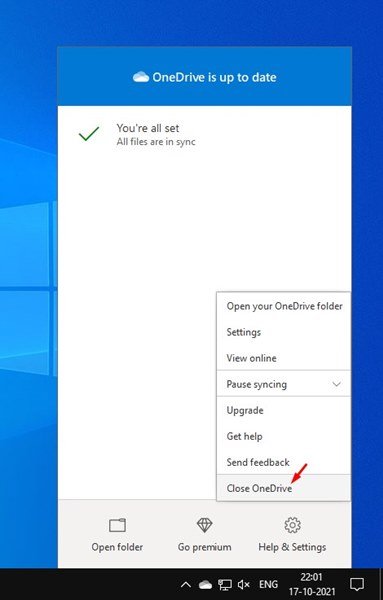
תצטרך ללחוץ שוב על האפשרות סגור OneDrive בחלון האישור הקופץ. לאחר מכן, כדי להפעיל את האפליקציה שוב, עליך לפתוח את החיפוש של Windows 10 ולהקליד OneDrive. לאחר מכן פתח את אפליקציית OneDrive מתוצאות החיפוש.
כך תוכל לתקן בעיות סנכרון על ידי הפעלה מחדש של OneDrive במחשב האישי שלך.
2. אפס את Microsoft OneDrive
אם הפעלה מחדש של Microsoft OneDrive לא פותרת את הבעיה, ייתכן שיהיה עליך לאפס את Microsoft OneDrive. איפוס OneDrive קל מאוד. פשוט יישם כמה מהשלבים הפשוטים המשותפים להלן.
- ראשית, לחץ על מקש Windows + R במקלדת שלך.
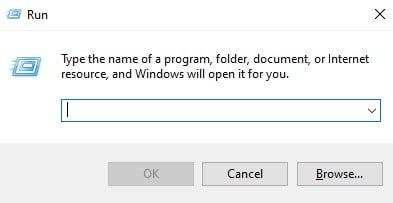
- כעת תצטרך להזין את הנתיב לקובץ ההפעלה של OneDrive ולהקליד /reset בתיבת הדו-שיח הפעלה.אתה יכול למצוא את הנתיב של OneDrive.exe בסייר הקבצים. עם זאת, נתיבי קבצים יכולים להשתנות ממגוון סיבות. אז אתה צריך לנסות את הפקודה למטה.
%localappdata%\Microsoft\OneDrive\onedrive.exe /reset C:\Program Files\Microsoft OneDrive\onedrive.exe /reset C:\Program Files (x86)\Microsoft OneDrive\onedrive.exe /reset - עליך להפעיל את הפקודות לעיל אחת אחת. אם הפקודה שגויה, מוצגת הודעת שגיאה. אז אתה צריך לנסות את כל שלוש הפקודות כדי למצוא את הפקודות הנכונות.
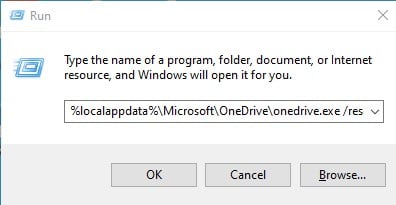
- הזן את הפקודה בתיבת הדו-שיח הפעלה ולחץ על הלחצן אישור .
ההגדרה הושלמה. פעולה זו תאפס את אפליקציית Microsoft OneDrive במחשב Windows 10 שלך .
3. התקן מחדש את אפליקציית OneDrive
אם OneDrive עדיין לא מצליח לסנכרן קבצים, האפשרות היחידה שנותרה היא להתקין מחדש את אפליקציית OneDrive.
כדי לעשות זאת , עליך לפתוח את לוח הבקרה > OneDrive. לחץ לחיצה ימנית על אפליקציית OneDrive ובחר הסר התקנה.
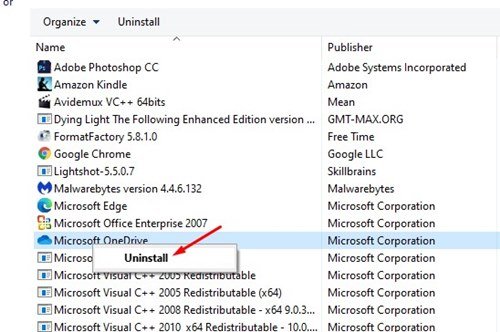
לאחר הסרת ההתקנה, תוכל לעקוב אחר המדריך הזה כדי להתקין מחדש את יישום OneDrive במערכת שלך.
לעיל, בדקנו כיצד לאפס את Microsoft OneDrive ב- Windows 10. אנו מקווים שמידע זה עזר לך למצוא את מה שאתה צריך.













